Do další verze Shopia, která se pomalu blíží k vydání, jsme připravili přepracovaný systém měření Google Analytics (GA). Oproti verzi 1.1 se pyšní integrovanou podporou měření objednávek (e-commerce) a širšími možnostmi nastavení.
Na následujících řádcích si detailně projdeme jednotlivé kroky, které jsou nutné ke správnému nastavení Google Analytics pro vaše Shopio.
Samotné zakládání účtu Google Analytics a profilu stránky je velmi dobře popsáno v nápovědě Google Analytics a proto ho zde nebudu popisovat.
Google Analytics
Prvním krokem je přihlášení do vašeho profilu. Před sebou uvidíte seznam jednotlivých měřených webů. Shopio šetří váš čas, proto je měřící kód již v administraci předpřipraven a stačí si zkopírovat pouze indikátor webu – tzv. UA kód. Naleznete ho v seznamu hned vedle názvu svého webu a má formát UA-123456-1. Pokud nechcete stahovat měřící kód můžete následující odstavce přeskočit a pustit se do čtení až u Nastavení Google Analytics pro sledování objednávek. Pokud však chcete mít jistotu, že používáte aktuální měřící kód, pokračujte ve čtení.
Získání měřícího kódu Google Analytics
Najděte mezi měřenými weby své Shopio a zvolte Upravit.
Na další obrazovce najdete odkaz Zkontrolujte stav (červená šipka na následujícím obrázku). Pokud ještě nemáte kód nastavený, objeví se vedle něj oranžový trojúhelníček Sledování není nainstalováno. Zde bude také možné po nastavení zkontrolovat, zda je měřící kód nastaven správně a měření probíhá.
Po kliknutí na Zkontrolujte stav vidíte na následující obrazovce v dolní části váš měřící kód, který si zkopírujte do schránky. Také je zde opět vidět, zda je měřící kód správně nainstalovaný. Naleznete zde také již zmíněný Indikátor webu neboli UA kód. Tento kód bude možné později vyplnit v administraci Shopia, proto si ho zapište, případně nechte tuto stránku otevřenou na pozadí při zadávání údajů do Shopia.
Nastavení Google Analytics pro sledování objednávek
Najděte mezi měřenými weby své Shopio a zvolte Upravit.
V sekci Nastavení profilu vidíte, zda je váš profil nastaven na sledování elektronického obchodu. Pokud máte u položky Webová stránka elektronického obchodu nastaveno Ano tak již nemusíte pokračovat a můžete přejít na Nastavení Shopia: Pokud máte nastaveno Ne zvolte Upravit (zelená šipka na obrázku dole).
Na této obrazovce je třeba nastavit Ano, jedná se o stránky elektronického obchodování (zelená šipka). Nezapomeňte své nastavení uložit tlačítkem v dolní části stránky!
Nastavení Shopia
Nyní zbyvá nastavit měřící kód v administraci Shopia. Přihlašte se do administrace a vstupte do sekce Statistiky > Měřící kód.
(Podrobné nastavení se týká pouze nové verze modulu Google Analytics. Pokud má vaše Shopio starší verzi měření, tak pouze vložte měřící kód zkopírovaný z webu GA)
Podívejme se nyní blíže na jednotlivé položky, které je možné nastavit.
- Kód
Jedná se o tzv. UA kód o kterém již byla řeč. Najdete ho na obrazovce s měřícím kódem a také ve výpisu měřených webu v GA (viz výše). - Používat vlastní skript a Soubor s vlastním skriptem
Tuto možnost využijete v případě, že využíváte služeb některé z poradenských firem a ta využívá vlastní, upravený skript pro měření. Společnost H1.cz ho dokonce nabízí volně k použití. - Měřící kód
Samotný měřící kód, který máte již předpřipraven. Případně pokud jste si ho zkopírovali z webu GA můžete ho sem vložit. Pro správnou funkčnost měření objednávek je třeba před poslední řádek (to je ten který obsahuje catch(err) ) vložit zástupný text %transactions% (viz obrázek), který během objednávky Shopio nahradí informacemi o objednávce.
Dále je možné využívat i zástupné texty %uacode% (váš UA kód) a %fakeurl% (podvrhnuté url). Tyto však nepotřebujete pro běžné měření využívat.
Až vyplníte v administraci položky, nezapomeňte nastavení uložit. Po uložení můžete zkontrolovat stav měření v rozhraní GA (viz výše).
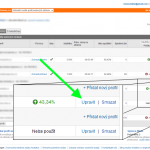
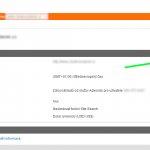
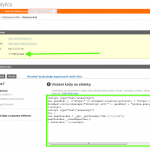
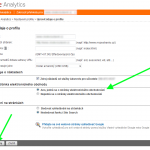
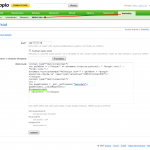
Pingback: Školení Google Analytics | Shopio weblog